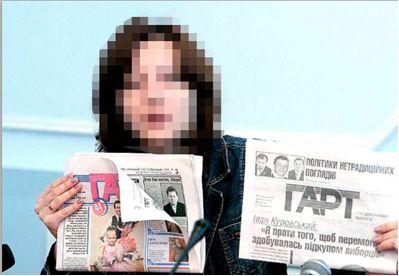Hogyan zárjuk a cenzúra a képek Photoshop, Photoshop leckék
Üdvözlünk! Néha képeket kell zárnia bármely részét a kép, függetlenül attól, hogy egy személy vagy bármilyen márka. Tehát ma tanítani, hogy hogyan lehet a cenzúra Photoshop gyorsan és hatékonyan súrol a kívánt
Üdvözlünk! Néha képeket kell zárnia bármely részét a kép, függetlenül attól, hogy egy személy vagy bármilyen márka. Tehát ma fogom tanítani, hogyan lehet a cenzúra Photoshop gyorsan és hatékonyan súrol a kívánt helyre a képet!
Először nyissa meg a kívánt fényképet módosítani:

Jelölje ki a részét a kívánt kép bezárásához cenzúra bármilyen kényelmes Önnek a szerszámot. Azonosítottam a személy a „lasszó» (lasszó):

És most a legfontosabb része a leckét! Ide Filter - => Megjelenés - => Mosaic (angolul Filter - => Képpontnövelés - => Mosaic.) És a megnyíló ablakban kérdezz a cella mérete elhomályosítja a választás:

Ez az! Ha rákattint az „OK”, akkor lesz a végső képet. Csak akkor törölje! Ma fogunk tanulni, hogyan lehet a cenzúra a Photoshop, és használja, hogy elrejtse néhány kép! Sok szerencsét!